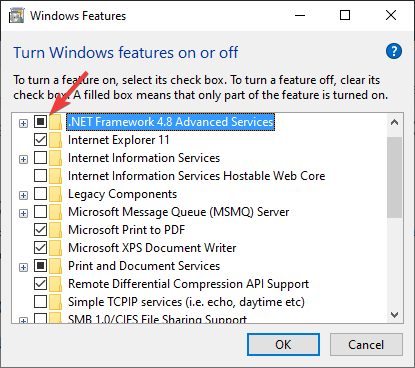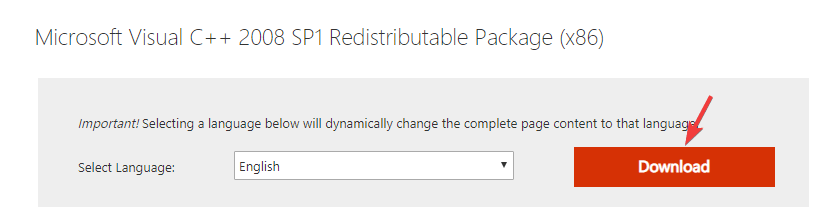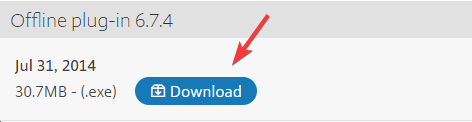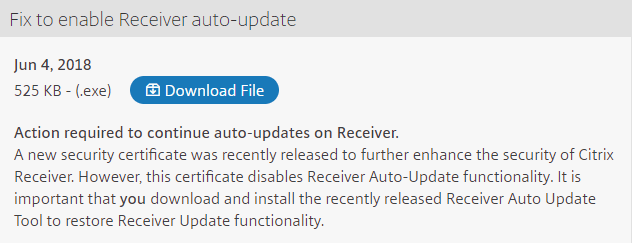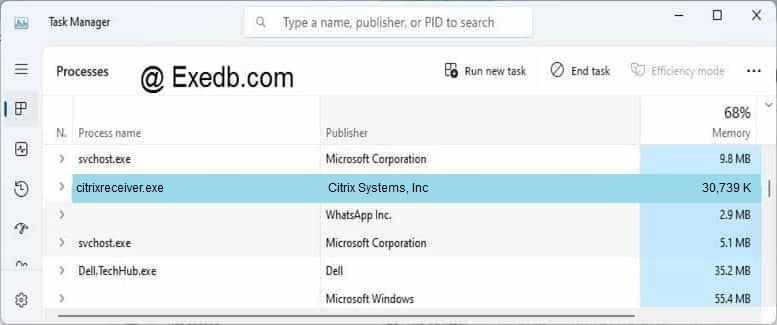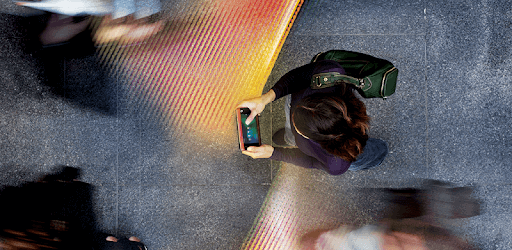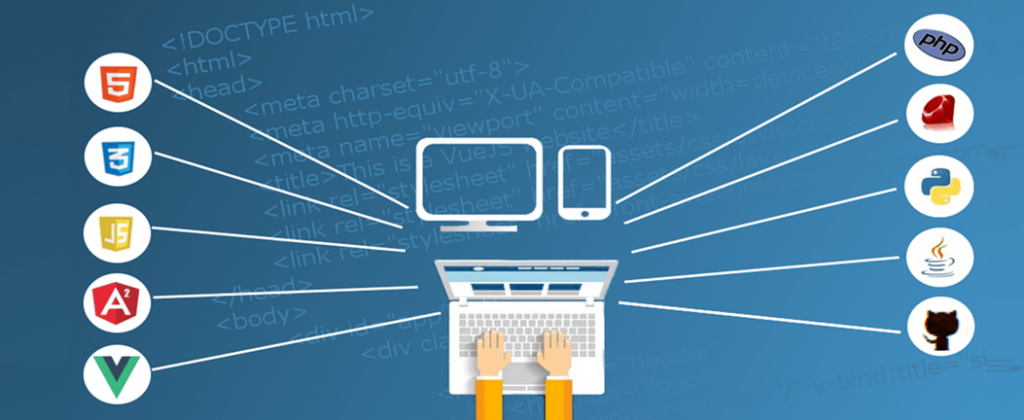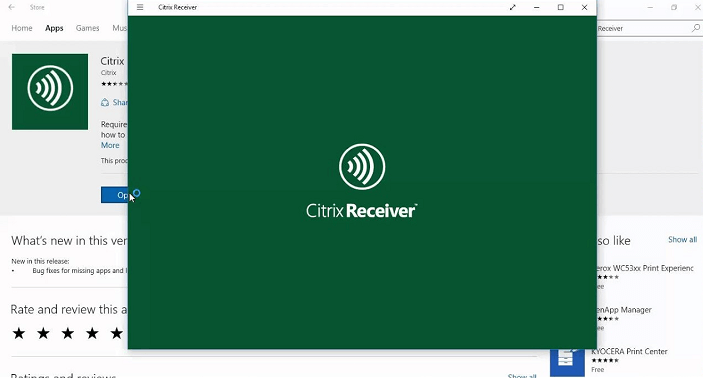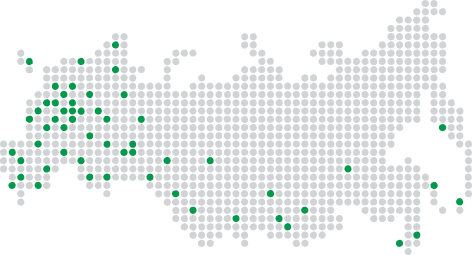Citrix Receiver В Windows 10 произошла неустранимая ошибка [ИСПРАВЛЕНО]
Ряд пользователей сообщили, что сталкивались с этим сообщением об ошибке . Неустранимая ошибка произошла из Citrix Receiver в Windows 10.
Причины появления этого сообщения об ошибке, кажется, различны, но наиболее распространенными причинами являются либо неправильные настройки приемника в профиле пользователя, либо невыполнение требований .NET. Последний вариант также приводит к сбою окна самообслуживания и отображает это сообщение об ошибке.
В этой статье мы рассмотрим некоторые из лучших методов устранения неполадок, чтобы попытаться решить эту проблему. Пожалуйста, внимательно следуйте методам, представленным в этом списке, чтобы избежать дальнейших осложнений. Читайте дальше, чтобы узнать, как это сделать.
Что делать, если возникает фатальная ошибка Citrix Receiver?
1. Загрузите и установите .NET Framework .NET 3.5 с пакетом обновления 1
- Нажмите на поиск Cortana на панели задач -> Тип Включите и выключите функции Windows -> выберите первый вариант сверху.
- В окне Windows Features -> снимите флажок рядом с .NET Framework 4.6 Advanced Services.
- Дождитесь завершения процесса -> нажмите Закрыть.
- Загрузите Microsoft .NET Framework 3.5 с пакетом обновления 1 .
- После завершения загрузки запустите программу установки -> выберите Установить эту функцию.
- После завершения процесса нажмите « Закрыть».
- Нажмите на поиск Cortana на панели задач -> введите Включить и выключить функции Windows -> выберите первый вариант сверху.
- Внутри окна Windows Features -> установите флажок рядом с .NET Framework 4.6 Advanced Services.
- Дождитесь завершения процесса -> нажмите Закрыть.
Нужно скачать .NET Framework на Windows 10? Вот все, что вам нужно знать!
2. Установите .NET 2.0 с пакетом обновления 1
- Посетите эту официальную ссылку Microsoft -> нажмите кнопку Загрузить .
- Установите программное обеспечение на свой компьютер, следуя инструкциям на экране.
- Перезагрузите компьютер, а затем следуйте следующему способу.
3. Загрузите и установите распространяемый пакет Microsoft Visual C ++ 2008 с пакетом обновления 1 (SP1).
- Нажмите здесь, чтобы загрузить функцию.
- Запустите установщик и следуйте инструкциям на экране.
- Перезагрузите компьютер и выполните следующий шаг.
4. Установите автономный плагин Citrix и Receiver для Windows 4.12.
Автономный плагин Citrix:
- Посетите эту страницу -> скачать программное обеспечение.
- Запустите и установите на свой компьютер.
Приемник для Windows 4.12:
- Посетите эту страницу -> сохраните установочный файл на вашем компьютере.
- Щелкните правой кнопкой мыши -> выберите Запуск от имени администратора.
- Следуйте инструкциям на экране для завершения установки.
Пожалуйста, не стесняйтесь сообщить нам, помогло ли это руководство решить вашу проблему, используя раздел комментариев ниже.
ЧИТАЙТЕ ТАКЖЕ:
- Исправьте испорченные проблемы профиля Citrix, используя эти методы
- Теперь возможно развернуть рабочие столы Windows 10 в Microsoft Azure с Citrix.
- Citrix объявляет о полной поддержке Windows 10
Ряд пользователей сообщили, что сталкивались с этим сообщением об ошибке. Неустранимая ошибка произошла из Citrix Receiver в Windows 10.
Причины появления этого сообщения об ошибке, кажется, различны, но наиболее распространенными причинами являются либо неправильные настройки приемника в профиле пользователя, либо невыполнение требований.NET. Последний вариант также приводит к сбою окна самообслуживания и отображает это сообщение об ошибке.
, мы рассмотрим некоторые из лучших методов устранения неполадок, чтобы попытаться решить эту проблему. Пожалуйста, внимательно следуйте методам, представленным в этом списке, чтобы избежать дальнейших осложнений. Читайте дальше, чтобы узнать, как это сделать.
Что делать, если возникает фатальная ошибка Citrix Receiver?
1. Загрузите и установите.NET Framework .NET 3.5 с пакетом обновления 1
- Нажмите на поиск Cortana на панели задач -> Тип Включите и выключите функции Windows -> выберите первый вариант сверху.
- В окне Windows Features -> снимите флажок рядом с .NET Framework 4.6 Advanced Services.
- Дождитесь завершения процесса -> нажмите Закрыть.
- Загрузите Microsoft.NET Framework 3.5 с пакетом обновления 1.
- После завершения загрузки запустите программу установки -> выберите Установить эту функцию.
- После завершения процесса нажмите « Закрыть».
- Нажмите на поиск Cortana на панели задач -> введите Включить и выключить функции Windows -> выберите первый вариант сверху.
- Внутри окна Windows Features -> установите флажок рядом с .NET Framework 4.6 Advanced Services.
- Дождитесь завершения процесса -> нажмите Закрыть.
Нужно скачать.NET Framework на Windows 10? Вот все, что вам нужно знать!
2. Установите .NET 2.0 с пакетом обновления 1
- Посетите эту официальную ссылку Microsoft -> нажмите кнопку Загрузить.
- Установите программное обеспечение на свой компьютер, следуя инструкциям на экране.
- Перезагрузите компьютер, а затем следуйте следующему способу.
3. Загрузите и установите распространяемый пакет Microsoft Visual C ++ 2008 с пакетом обновления 1 (SP1).
- Нажмите здесь, чтобы загрузить функцию.
- Запустите установщик и следуйте инструкциям на экране.
- Перезагрузите компьютер и выполните следующий шаг.
4. Установите автономный плагин Citrix и Receiver для Windows 4.12.
Автономный плагин Citrix:
- Посетите эту страницу -> скачать программное обеспечение.
- Запустите и установите на свой компьютер.
Приемник для Windows 4.12:
- Посетите эту страницу -> сохраните установочный файл на вашем компьютере.
- Щелкните правой кнопкой мыши -> выберите Запуск от имени администратора.
- Следуйте инструкциям на экране для завершения установки.
Пожалуйста, не стесняйтесь сообщить нам, помогло ли это руководство решить вашу проблему, используя раздел комментариев ниже.
ЧИТАЙТЕ ТАКЖЕ:
- Исправьте испорченные проблемы профиля Citrix, используя эти методы
- Теперь возможно развернуть рабочие столы Windows 10 в Microsoft Azure с Citrix.
- Citrix объявляет о полной поддержке Windows 10
by Vladimir Popescu
Being an artist his entire life while also playing handball at a professional level, Vladimir has also developed a passion for all things computer-related. With an innate fascination… read more
Updated on January 18, 2021
- A fatal error occurred in the Citrix workspace can be caused by a faulty installation.
- Usually, the Citrix receiver suggests a restart.
- The Citrix Fatal error during installation is a similar error message, with the same consequences.
- In most cases, it’s helpful to check the installation files or the .NET packages.
A number of users have reported encountering the following error message on Windows 10: A fatal error occurred. Would you like to restart Citrix Receiver?
The reasons for this issue are varied, but the most common reasons are either faulty receiver settings inside the user’s profile or .NET requirements not being met. The latter option also makes the self-service window crash and show this error message.
In this article, we will explore some of the best troubleshooting methods to try and solve this issue.
What can I do if a fatal Citrix Receiver error occurs?
1. Download and install .NET Framework .NET 3.5 Service Pack 1
- Type Turn Windows features on and off in your home screen search bar.
- Select the first option from the top.
- Inside the Windows Features window, deselect the box next to .NET Framework 4.8 Advanced Services.
- Wait for the process to complete then click Close.
- Download the Microsoft .NET Framework 3.5 Service Pack 1.
- After the download is finished, run the installer and select Install this feature.
- When the process is completed, click Close.
- Reopen Turn Windows features on and off and select the first option from the top.
- Inside the Windows Features window, check the box next to .NET Framework 4.8 Advanced Services.
- Wait for the process to complete, then click Close.
Here’s everything you need to know about downloading .NET Framework easily!
2. Install .NET 2.0 Service Pack 1

- Go to the Microsoft source to download .NET Framework 2.0.
- Install the software to your PC by following the on-screen instructions.
- Restart your PC, and then follow the next method.
3. Get Visual C++ 2008 Service Pack 1 Redistributable
- Go to the official Microsoft source for Visual C++ to download the package.
- Run the installer and follow the on-screen instructions.
- Restart your PC, and follow the next step.
4. Install the Citrix offline plugin and Receiver for Windows 4.12
Citrix offline plugin:
- Download the software.
- Run and install on your PC.
Receiver for Windows 4.12:
- Visit the official page and save the installation file on your PC.
- Right-click on it and select Run as administrator.
- Follow the on-screen instruction to finish installing.
Hopefully, using one of these solutions will eliminate the error message. In case you’ve used another method, feel free to use the comment section below and share it with us.
Citrix Receiver для Windows 10 обладает большим набором функций, которые помогут вам работать эффективнее, где бы вы ни находились.
Это не означает, что вы никогда не столкнетесь с его недостатками. Например, вам может не повезти при попытке запустить Citrix Receiver.
Хотя вы можете сделать это без повышенных разрешений и входа в систему с обычной учетной записью пользователя домена, вы не можете запускать какие-либо приложения и рабочие столы, которые там появляются.
Однако, если вы запустите Citrix с повышенными правами, а затем войдете в систему с обычной учетной записью пользователя домена, их запуск будет очень простым. Для тех, кто хочет это исправить, это означает одно.
Цель сегодняшнего руководства — показать вам, как легко запускать приложения и рабочие столы Citrix. Просто продолжайте читать краткий список исправлений, которые вы можете применить в этом отношении.
Как исправить ошибку запуска Citrix Receiver в Windows 10?
1. Обновить приложения
Если одно или несколько приложений Citrix Receiver не могут быть запущены в Windows 10, возможно, первое, что вам следует сделать, это обновить их.
Немедленно щелкните раскрывающийся список рядом с вашим именем в правом верхнем углу меню. Затем нажмите «Обновить приложения» и посмотрите, сохраняется ли проблема.
2. Обеспечить полные права для учетной записи пользователя
Если вы хотите снова запустить Citrix Receiver в Windows 10 без каких-либо усилий, обратите внимание, что для учетной записи пользователя в разделе HKEY_USERSUSER_SIDSOFTWARECitrix на клиентском компьютере требуются полные разрешения.
Вот почему мы рекомендуем убедиться, что у вас есть полные разрешения для учетной записи пользователя, используемой для входа в Citrix Receiver для ключа реестра.
Если учетная запись пользователя домена не имеет разрешений, удалите ключ реестра Citrix после создания резервной копии. Затем выйдите из Citrix Receiver и снова запустите его.
Ключ реестра будет создан еще раз, на этот раз со всеми соответствующими необходимыми разрешениями.
3. Используйте другое решение для удаленной работы
Если Citrix Receiver только доставляет вам больше головной боли, возможно, вам следует подумать о том, чтобы попробовать другое решение для удаленного рабочего стола, которое может повысить вашу производительность.
Точнее, рекомендуемое ниже решение способно доставлять приложения и рабочие столы любому сотруднику по сети.
Но самое приятное то, что его совсем не сложно внедрить в любой среде, и он решает самую большую проблему в корпоративной сети: безопасность данных.
Вы сможете обезопасить все каналы онлайн-коммуникаций от утечки и кражи данных с помощью протокола защищенных сокетов (SSL), шифрования данных с использованием FIPS и двусторонней идентификации.
Все передачи данных отслеживаются и отображаются на центральной консоли для ИТ-менеджера в визуальной форме.
Кроме того, это решение отлично интегрируется со многими другими решениями для обеспечения безопасности, такими как SafeNet, DualShield, Azure MFA, RADIUS-сервер и даже Google Authenticator.
4. Загрузите последнюю доступную версию
- Найдите значок Citrix Receiver на панели задач.
- Щелкните его правой кнопкой мыши, чтобы выбрать «Дополнительные настройки».
- В разделе «О программе» обратите внимание на версию.
- В браузере перейдите по адресу Receiver.citrix.com.
- Затем нажмите «Загрузить для Windows».
- Там должна быть указана последняя доступная версия приложения Citrix Workspace. Сравните свою версию с этой.
- Если онлайн-версия отличается, загрузите новую версию следующей.
5. Сбросьте Citrix-приемник
- Во-первых, щелкните правой кнопкой мыши значок приемника на панели задач.
- Нажмите «Дополнительные настройки» далее.
- Выберите опцию «Сбросить приемник».
- Появится подсказка с вопросом, уверены ли вы, что хотите сбросить ресивер к настройкам по умолчанию. Подтвердите, нажав «Да, сбросить приемник».
- Введите remote.ptlgateway.net.
- Citrix Receiver требует, чтобы вы снова добавили свою учетную запись. Введите имя пользователя и пароль вашего домена. Вам может быть предложено дважды войти в систему.
- Вы также можете поставить галочку, чтобы запомнить учетные данные.
Если ситуация ухудшается и кажется, что ничего не работает, может помочь сброс Citrix Receiver. Выполните вышеуказанные шаги, и теперь вы сможете войти в Citrix как обычно.
Обратите внимание, что сброс не влияет на установку Receiver или подключаемого модуля, настройки блокировки ICA для каждой машины или объекты групповой политики. Однако учетные записи, приложения, предоставляемые подключаемым модулем самообслуживания, а также кэшированные файлы и сохраненные пароли, удаляются.
Удаление с помощью утилиты очистки приемника, а затем повторная установка также описываются как потенциальное решение. Просто попробуйте, когда все другие исправления не помогли.
Есть ли у вас какие-либо идеи или советы по правильной работе Citrix Receiver? Оставьте комментарий ниже и дайте нам знать ваши мысли.
Citrix вылетает при подключении
Ряд пользователей сообщили, что сталкивались с этим сообщением об ошибке. Неустранимая ошибка произошла из Citrix Receiver в Windows 10.
Причины появления этого сообщения об ошибке, кажется, различны, но наиболее распространенными причинами являются либо неправильные настройки приемника в профиле пользователя, либо невыполнение требований.NET. Последний вариант также приводит к сбою окна самообслуживания и отображает это сообщение об ошибке.
, мы рассмотрим некоторые из лучших методов устранения неполадок, чтобы попытаться решить эту проблему. Пожалуйста, внимательно следуйте методам, представленным в этом списке, чтобы избежать дальнейших осложнений. Читайте дальше, чтобы узнать, как это сделать.
Что делать, если возникает фатальная ошибка Citrix Receiver?
1. Загрузите и установите.NET Framework .NET 3.5 с пакетом обновления 1
- Нажмите на поиск Cortana на панели задач -> Тип Включите и выключите функции Windows -> выберите первый вариант сверху.
- В окне Windows Features -> снимите флажок рядом с .NET Framework 4.6 Advanced Services.
Нужно скачать.NET Framework на Windows 10? Вот все, что вам нужно знать!
2. Установите .NET 2.0 с пакетом обновления 1
- Посетите эту официальную ссылку Microsoft -> нажмите кнопку Загрузить.
3. Загрузите и установите распространяемый пакет Microsoft Visual C ++ 2008 с пакетом обновления 1 (SP1).
- Нажмите здесь, чтобы загрузить функцию.
4. Установите автономный плагин Citrix и Receiver для Windows 4.12.
Автономный плагин Citrix:
- Посетите эту страницу -> скачать программное обеспечение.
Приемник для Windows 4.12:
- Посетите эту страницу -> сохраните установочный файл на вашем компьютере.
Пожалуйста, не стесняйтесь сообщить нам, помогло ли это руководство решить вашу проблему, используя раздел комментариев ниже.
ЧИТАЙТЕ ТАКЖЕ:
- Исправьте испорченные проблемы профиля Citrix, используя эти методы
- Теперь возможно развернуть рабочие столы Windows 10 в Microsoft Azure с Citrix.
- Citrix объявляет о полной поддержке Windows 10
Ошибка «Bsplayer exe произошла ошибка в приложении» [исправить]
Когда дело доходит до мультимедиа, у каждого есть свой любимый мультимедийный проигрыватель. Некоторые пользователи предпочитают использовать приложения по умолчанию, в то время как другие используют сторонние инструменты, такие как BSPlayer. Кстати, некоторые пользователи Windows 10 сообщили о некоторых проблемах с BSPlayer. По их словам, они получают bsplayer exe, произошла ошибка в сообщении приложения. Этот …
Исправлено: неустранимая ошибка загрузочного тома в Windows 10 [полное руководство]
ОБЪЕМ UNMOUNTABLE BOOT VOLUME Ошибка Blue Screen of Death является одной из наиболее серьезных ошибок, и обычно она вызвана проблемой жесткого диска. Проверьте сейчас полное руководство.
При установке Virtualbox произошла неустранимая ошибка в Windows 10 [экспертное исправление]
Если при установке VirtualBox произошла неустранимая ошибка в Windows 10, начните с запуска VirtualBox с правами администратора или устранения неполадок при установке.
Источник
Citrix ica web client — отваливается сразу после запуска.
Все новые темы
| Автор | |||
|---|---|---|---|
| Nikolay_N Новичок Зарегистрирован: 11.02.2005
|
|
||
| Вернуться к началу |
|
||
 |
|||
| Зарегистрируйтесь и реклама исчезнет!
|
|||
 |
|||
| Nikolay_N Новичок Зарегистрирован: 11.02.2005
|
|
||
| Вернуться к началу |
|
||
 |
|||
| Plastic Участник форума Зарегистрирован: 17.12.2004
|
|
||
| Вернуться к началу |
|
||
 |
|||
| Nikolay_N Новичок Зарегистрирован: 11.02.2005 Источник ПроблемаИмеем — ферма Xendesktop 7.6. VDA версии 7.6.300 и более ранних. В ферме опубликовано приложение explorer.exe, в котором открывается папка с ярлыками других приложений. Возможны два варианта проблемы. Первый — при попытке запуска на сервере появляется сессия пользователя, которая сначала Logging on,затем Connected, потом на несколько секунд переходит в состояние Active (или не переходит), а потом сразу Logging Off. Без каких бы то ни было сообщений об ошибках. На сервере XenApp в журнале только два сообщения TdICA с кодами 1004 и 1007. В журналах Citrix Reciever никаких ошибок нету. Глюк проявляется как на Windows, так и на Linux, а также тонких клиентах (Wyse и HP). На любых версиях Citrix Reciever (13 и 4.3.xxx), а также CitrixOnlinePlugin (версии 12.3 и других). Второй вариант — сессия висит на сервере, но приложение в ней не запускается. Что помогло мне при решении первой проблемыЕсли сессия сразу закрывается, а в журнале только события 1004 и 1007, то делаем так. В моем случае помогло остановка и выключение некоторых служб. В первую очередь нужно остановить и выключить — Portable Device Enumerator Service. Также хорошо бы выключить Net.Msmq Listener Adapter, Net.Pipe Listener Adapter, Net.Tcp Listener Adapter и Net.Tcp Port Sharing service. Решение второй проблемы пустых сессийВ моем случае причиной того, что explorer.exe запускается, но окна не видно и сессия кажется “пустой”, стала невозможность корректной обработки logon-скриптов Windows, в которых прописано подключение сетевых дисков.
Что рекомендует CitrixCitrix рекомердует открывать не explorer.exe, а Internet Explorer. То есть примерно так: Решение от CitrixВот тут написнао что публиковать Explorer.exe нехорошо: Вот тут описаны варианты решения с помощью AutoIt: http://support.citrix.com/article/CTX131423 Фактически запускается Internet Explorer, затем explorer.exe, и потом Internet Explorer закрывается. В двух словах. В реестр на сервере Citrix Xenapp добавляем пару параметров: Я сделал такой reg-файлик для всех серверов: Также есть такие рекомендации, котрые в моем случае не сработали: 1. Изменить строку запуска приложения на C:Windowsexplorer.exe /n .
Альтернатива Explorer.exeТакже во тут: https://community.spiceworks.com/topic/541368-issues-with-publishing-windows-explorer-citrix-xenapp-6-5-and-windows-2008-r2 сообщают об успешной публикации вместо Explorer.exe заменителя — Explorer++.exe: https://explorerplusplus.com/ Запуск explorer.exe при помощи скрипта vbsВот тут описано как с помощью скрипта vbs запускать один скрытый процесс и следом за ним какой-то другой http://www.norskale.com/articles/article/publish-and-application-that-needs-explorer-exe Открываем папку с помощью rundll32.exeТакже открывать папки можно с помощью вызова rundll32. Примерно так: Итак. Публикуем приложение со следующими параметрами: Command Line Parameters: Working Directory: Источник Adblock |
Содержание
- 3 простых шага по исправлению ошибок CITRIXRECEIVER.EXE
- 1- Очистите мусорные файлы, чтобы исправить citrixreceiver.exe, которое перестало работать из-за ошибки.
- 2- Очистите реестр, чтобы исправить citrixreceiver.exe, которое перестало работать из-за ошибки.
- 3- Настройка Windows для исправления критических ошибок citrixreceiver.exe:
- Как вы поступите с файлом citrixreceiver.exe?
- Некоторые сообщения об ошибках, которые вы можете получить в связи с citrixreceiver.exe файлом
- CITRIXRECEIVER.EXE
- процессов:
- Citrix: после обновления Windows 10 Receiver не открывается
- FIX: Unable to launch Citrix Receiver in Windows 10
- How can I fix Citrix Receiver launch error in Windows 10?
- 1. Refresh applications
- 2. Ensure full permissions for the user account
- 3. Use another remote working solution
- Parallels RAS
- 4. Download the latest version available
- 5. Reset Citrix Receiver
- Citrix: после обновления Windows 10 Receiver не открывается
- 1 ответ 1
- Не устанавливается citrix receiver на windows 10
- АГЕНТ РЯДОМ – найдите своего страхового консультанта
- Лента новостей
3 простых шага по исправлению ошибок CITRIXRECEIVER.EXE
В вашей системе запущено много процессов, которые потребляют ресурсы процессора и памяти. Некоторые из этих процессов, кажется, являются вредоносными файлами, атакующими ваш компьютер.
Чтобы исправить критические ошибки citrixreceiver.exe,скачайте программу Asmwsoft PC Optimizer и установите ее на своем компьютере
1- Очистите мусорные файлы, чтобы исправить citrixreceiver.exe, которое перестало работать из-за ошибки.
2- Очистите реестр, чтобы исправить citrixreceiver.exe, которое перестало работать из-за ошибки.
3- Настройка Windows для исправления критических ошибок citrixreceiver.exe:
Всего голосов ( 181 ), 115 говорят, что не будут удалять, а 66 говорят, что удалят его с компьютера.
Как вы поступите с файлом citrixreceiver.exe?
Некоторые сообщения об ошибках, которые вы можете получить в связи с citrixreceiver.exe файлом
(citrixreceiver.exe) столкнулся с проблемой и должен быть закрыт. Просим прощения за неудобство.
(citrixreceiver.exe) перестал работать.
citrixreceiver.exe. Эта программа не отвечает.
(citrixreceiver.exe) — Ошибка приложения: the instruction at 0xXXXXXX referenced memory error, the memory could not be read. Нажмитие OK, чтобы завершить программу.
(citrixreceiver.exe) не является ошибкой действительного windows-приложения.
(citrixreceiver.exe) отсутствует или не обнаружен.
CITRIXRECEIVER.EXE
Проверьте процессы, запущенные на вашем ПК, используя базу данных онлайн-безопасности. Можно использовать любой тип сканирования для проверки вашего ПК на вирусы, трояны, шпионские и другие вредоносные программы.
процессов:
Cookies help us deliver our services. By using our services, you agree to our use of cookies.
Источник
Citrix: после обновления Windows 10 Receiver не открывается
Мы подключаемся к веб-сайту SaaS, который использует Citrix XenApp 6.5. Нам представлен список приложений, которые запускаются с помощью Citrix Receiver. Это работало нормально на моем ПК, пока я не обновил Windows 10 Anniversary Update. Теперь, когда я нажимаю на любое из доступных приложений на веб-сайте и открываю файл ICA, ничего не происходит. Он изолирован только от этого ПК.
Я попытался удалить Citrix с помощью утилиты очистки приемника и переустановить Citrix Receiver версии 14.4.1000.16. и получить тот же результат. Я не могу вернуться с помощью восстановления системы, потому что точка восстановления до обновления больше не доступна.
Извините за поздний ответ, но у меня есть решение для вас. Это касается именно вашей проблемы и любых других программ, которые ломаются после выполнения Windows 10 «крупного обновления / обновления ОС».
Пакеты обновлений Windows 10 / Обновления (Anniversary, Creator и т. Д.) Представляют собой более или менее обновления ОС и создают папку Windows.old, перемещают туда папку «Пользователи» и «Windows», обновляют ОС и при нормальных обстоятельствах должны двигаться назад. папку «Пользователи» и все, что ей нужно, из резервной копии папки Windows.
Что происходит, я считаю, что ваш профиль находится в подвешенном состоянии или осиротел или что-то в этом роде. Некоторые из ваших данных могут быть связаны с папкой C: windows.old users в качестве примера.
Мое исправление: создать новый профиль.
У меня был домашний пользователь, который принес свой ноутбук, который мог войти в Citrix до недавнего обновления в прошлом месяце. Я создал новый профиль, и Citrix снова работает правильно. ее документы и рабочий стол не были перемещены назад и были связаны с папкой C: windows.old users. Я предполагаю, что ее папка Appdata, а также информация о ее реестре хранились там также, и хотя я уверен, что есть способ это исправить, но в то время мне было проще создать новый профиль.
Конечно, вы также можете просто сделать резервную копию ваших данных и перезагрузить Windows 10. Если бы это случилось с моим компьютером, я бы сделал это, потому что я не доверял бы ОС в этот момент. Тем не менее, создать новый профиль проще, и если у вас есть время, вы, вероятно, могли бы выяснить, почему и как исправить проблему с привязкой профиля, если создание новой учетной записи / профиля не является вариантом.
Источник
FIX: Unable to launch Citrix Receiver in Windows 10
Citrix Receiver for Windows 10 has a great array of features that help you work smarter from anywhere.
This doesn’t mean that you’ll never get to experience its fair share of flaws. For example, you could be out of luck when you try launching Citrix Receiver.
While you can do so without elevated permissions and logging in with the regular domain user account, you cannot launch any of the applications and desktops that appear there.
However, if you launch Citrix with elevated permissions and then login with the regular domain user account, launching them works like a breeze. For those looking to fix this, that means one thing.
The goal of today’s guide is to show you how to launch Citrix applications and desktops with ease. Just keep on reading the brief list of fixes you may apply in that regard.
How can I fix Citrix Receiver launch error in Windows 10?
1. Refresh applications
If one or more Citrix Receiver applications cannot be launched in Windows 10, refreshing them is arguably the first thing that you should do.
Immediately click the drop-down next to your name in the upper-right corner of the menu. Then, click Refresh Apps and see if the issue persists.
2. Ensure full permissions for the user account
If you’re looking to launch Citrix Receiver in Windows 10 with no efforts again, note that Full Permissions are required for the user account under HKEY_USERSUSER_SIDSOFTWARECitrix on the client machine.
That’s why we’re recommending making sure you have full permissions for the user account used to log in to Citrix Receiver for the Registry Key.
If the domain user account does not have permissions, delete the Citrix Registry key after taking a backup. Then, exit Citrix Receiver and launch it back.
The Registry key will be once more created, this time with all relevant required permissions.
3. Use another remote working solution
Expert Tip: Some PC issues are hard to tackle, especially when it comes to corrupted repositories or missing Windows files. If you are having troubles fixing an error, your system may be partially broken. We recommend installing Restoro, a tool that will scan your machine and identify what the fault is.
Click here to download and start repairing.
If Citrix Receiver is only giving you more headaches, maybe you should think about trying another remote desktop solution that may increase your productivity.
To be more exact, the recommended solution below is capable of delivering applications and desktops to any employee from a network.
But the best part is that it’s not complicated at all to implement within any environment and addresses the biggest concern in a company network: data security.
You will be able to secure all the online communication channels from data leakage and theft by using the Secure Sockets Layer (SSL), data encryption using FIPS and 2-way identification.
All the data transfers are monitored and reported in a central console for the IT manager in a visual manner.
Moreover, this solution is perfectly integrated with lot of other security solutions like SafeNet, DualShield, Azure MFA, RADIUS server, and even Google Authenticator.
Parallels RAS
Parallels RAS and it’s remote working solutions can be life saving for your company and your employees.
4. Download the latest version available
5. Reset Citrix Receiver
If things turn for the worse and nothing seems to work, resetting the Citrix Receiver can help. Perform the above steps and you should now be able to log onto Citrix as normal.
Note that resetting does not impact the Receiver or plug-in installation, per-machine ICA lockdown settings, or GPOs. However, accounts, apps delivered by the Self-Service plug-in, along with cached files and saved passwords are all removed.
Uninstalling with the receiver cleanup utility and then reinstalling is also described as a potential solution. Just give it a go when all other fixes failed.
While each user has different expectations, this guide will provide you with a good overview of what you can do when you’re unable to launch Citrix Receiver in Windows 10.
Do you have any ideas or tips to make Citrix Receiver work properly? Drop a comment below and let us know your thoughts.
Restoro has been downloaded by 0 readers this month.
Источник
Citrix: после обновления Windows 10 Receiver не открывается
Мы подключаемся к веб-сайту SaaS, который использует Citrix XenApp 6.5. Нам представлен список приложений, которые запускаются с использованием Citrix Receiver. Это работало нормально на моем ПК, пока я не обновил Windows 10 Anniversary Update. Теперь, когда я нажимаю на любое из доступных приложений на веб-сайте и открываю файл ICA, ничего не происходит. Он изолирован только от этого ПК.
Я попытался удалить Citrix с помощью утилиты очистки приемника и переустановить Citrix Receiver версии 14.4.1000.16. и получить тот же результат. Я не могу вернуться с помощью восстановления системы, потому что точка восстановления до обновления больше не доступна.
1 ответ 1
Извините за поздний ответ, но у меня есть решение для вас. Это касается именно вашей проблемы и любых других программ, которые ломаются после выполнения Windows 10 «крупного обновления / обновления ОС».
Пакеты обновлений Windows 10 / Обновления (Anniversary, Creator и т.д.) Представляют собой более или менее обновления ОС и создают папку Windows.old, перемещают туда папку «Пользователи» и «Windows», обновляют ОС и при нормальных обстоятельствах должны двигаться назад. ваша папка Users и все, что нужно из резервной копии папки Windows.
Что происходит, я считаю, что ваш профиль находится в подвешенном состоянии или осиротел или что-то в этом роде. Некоторые из ваших данных могут быть связаны с папкой C:windows.oldusers в качестве примера.
Мое исправление: создать новый профиль.
У меня был домашний пользователь, который принес свой ноутбук, который мог войти в Citrix до недавнего обновления в прошлом месяце. Я создал новый профиль, и Citrix снова работает правильно. ее документы и рабочий стол не были перемещены назад и были связаны с папкой C:windows.oldusers. Я предполагаю, что ее папка Appdata, а также информация о ее реестре также хранились там, и хотя я уверен, что есть способ это исправить, но в то время мне было проще создать новый профиль.
Конечно, вы также можете просто сделать резервную копию ваших данных и перезагрузить Windows 10. Если бы это случилось с моим компьютером, я бы сделал это, потому что я не доверял бы ОС на тот момент. Тем не менее, создать новый профиль проще, и если у вас есть время, вы, вероятно, могли бы выяснить, почему и как исправить проблему с привязкой профиля, если создание новой учетной записи / профиля не вариант.
Источник
Не устанавливается citrix receiver на windows 10
Купите ОСАГО онлайн
Простое оформление за 5 минут
Купите ОСАГО онлайн
Простое оформление за 5 минут
Путешествуйте по России и миру
c туристическим полисом
Путешествуйте с комфортом
Год онлайн-консультаций
врачей и психологов за 1800 рублей
Врачи онлайн за 1800 рублей
Антикризисное предложение
опытным агентам
Антикризисное предложение
опытным агентам
Страхование от несчастных случаев
Защитите себя и своих близких
на случай непредвиденных ситуаций
Страхование от несчастных случаев
Добровольное медицинское
страхование
Сохраните здоровье вместе с РЕСО-Гарантия
Добровольное медицинское страхование
АГЕНТ РЯДОМ – найдите своего страхового консультанта
Мы ищем агентов рядом с вами на основе геоданных. Чтобы воспользоваться сервисом, разрешите нам отслеживать ваше местонахождение.
Лента новостей
Здоровье сотрудников университета путей сообщения в Санкт-Петербурге под защитой РЕСО-Гарантия
Изменения в графике работы Центра выплат в Москве на период с 28 октября по 8 ноября
РЕСО-Гарантия выплатила более 5 млн рублей за разобранный автомобиль
Отслеживайте статус страхового случая в приложении РЕСО Мобайл

Автострахование от РЕСО-Гарантия
РЕСО-Гарантия © – универсальная страховая компания. В числе наших приоритетов автострахование (как автоКАСКО, так и страхование ОСАГО), добровольное медицинское страхование, страхование имущества (в т.ч. страхование недвижимости), страхование ответственности (в т.ч. добровольная автогражданка) и грузов. Для определения стоимости страховых полисов на калькуляторах сайта вы можете произвести расчет КАСКО (страхование рисков «Хищение», «Ущерб»), рассчитать стоимость полиса ОСАГО и дополнительного страхования АГО, «Зеленая карта» и таких услуг, как ипотечное страхование, страхование квартиры, страхование дачи, ДМС, страхование путешественников, страхование жизни.
Источник

Citrix Receiver для Windows 10 обладает большим набором функций, которые помогут вам работать эффективнее, где бы вы ни находились.
Это не означает, что вы никогда не столкнетесь с его недостатками. Например, вам может не повезти при попытке запустить Citrix Receiver.
Хотя вы можете сделать это без повышенных разрешений и входа в систему с обычной учетной записью пользователя домена, вы не можете запускать какие-либо приложения и рабочие столы, которые там появляются.
Однако, если вы запустите Citrix с повышенными правами, а затем войдете в систему с обычной учетной записью пользователя домена, их запуск будет очень простым. Для тех, кто хочет это исправить, это означает одно.
Цель сегодняшнего руководства — показать вам, как легко запускать приложения и рабочие столы Citrix. Просто продолжайте читать краткий список исправлений, которые вы можете применить в этом отношении.
Как исправить ошибку запуска Citrix Receiver в Windows 10?
1. Обновить приложения
Если одно или несколько приложений Citrix Receiver не могут быть запущены в Windows 10, возможно, первое, что вам следует сделать, это обновить их.
Немедленно щелкните раскрывающийся список рядом с вашим именем в правом верхнем углу меню. Затем нажмите «Обновить приложения» и посмотрите, сохраняется ли проблема.
2. Обеспечить полные права для учетной записи пользователя
Если вы хотите снова запустить Citrix Receiver в Windows 10 без каких-либо усилий, обратите внимание, что для учетной записи пользователя в разделе HKEY_USERSUSER_SIDSOFTWARECitrix на клиентском компьютере требуются полные разрешения.
Вот почему мы рекомендуем убедиться, что у вас есть полные разрешения для учетной записи пользователя, используемой для входа в Citrix Receiver для ключа реестра.
Если учетная запись пользователя домена не имеет разрешений, удалите ключ реестра Citrix после создания резервной копии. Затем выйдите из Citrix Receiver и снова запустите его.
Ключ реестра будет создан еще раз, на этот раз со всеми соответствующими необходимыми разрешениями.
3. Используйте другое решение для удаленной работы
Если Citrix Receiver только доставляет вам больше головной боли, возможно, вам следует подумать о том, чтобы попробовать другое решение для удаленного рабочего стола, которое может повысить вашу производительность.
Точнее, рекомендуемое ниже решение способно доставлять приложения и рабочие столы любому сотруднику по сети.
Но самое приятное то, что его совсем не сложно внедрить в любой среде, и он решает самую большую проблему в корпоративной сети: безопасность данных.
Вы сможете обезопасить все каналы онлайн-коммуникаций от утечки и кражи данных с помощью протокола защищенных сокетов (SSL), шифрования данных с использованием FIPS и двусторонней идентификации.
Все передачи данных отслеживаются и отображаются на центральной консоли для ИТ-менеджера в визуальной форме.
Кроме того, это решение отлично интегрируется со многими другими решениями для обеспечения безопасности, такими как SafeNet, DualShield, Azure MFA, RADIUS-сервер и даже Google Authenticator.
4. Загрузите последнюю доступную версию
- Найдите значок Citrix Receiver на панели задач.
- Щелкните его правой кнопкой мыши, чтобы выбрать «Дополнительные настройки».
- В разделе «О программе» обратите внимание на версию.
- В браузере перейдите по адресу Receiver.citrix.com.
- Затем нажмите «Загрузить для Windows».
- Там должна быть указана последняя доступная версия приложения Citrix Workspace. Сравните свою версию с этой.
- Если онлайн-версия отличается, загрузите новую версию следующей.
5. Сбросьте Citrix-приемник
- Во-первых, щелкните правой кнопкой мыши значок приемника на панели задач.
- Нажмите «Дополнительные настройки» далее.
- Выберите опцию «Сбросить приемник».
- Появится подсказка с вопросом, уверены ли вы, что хотите сбросить ресивер к настройкам по умолчанию. Подтвердите, нажав «Да, сбросить приемник».
- Введите remote.ptlgateway.net.
- Citrix Receiver требует, чтобы вы снова добавили свою учетную запись. Введите имя пользователя и пароль вашего домена. Вам может быть предложено дважды войти в систему.
- Вы также можете поставить галочку, чтобы запомнить учетные данные.
Если ситуация ухудшается и кажется, что ничего не работает, может помочь сброс Citrix Receiver. Выполните вышеуказанные шаги, и теперь вы сможете войти в Citrix как обычно.
Обратите внимание, что сброс не влияет на установку Receiver или подключаемого модуля, настройки блокировки ICA для каждой машины или объекты групповой политики. Однако учетные записи, приложения, предоставляемые подключаемым модулем самообслуживания, а также кэшированные файлы и сохраненные пароли, удаляются.
Удаление с помощью утилиты очистки приемника, а затем повторная установка также описываются как потенциальное решение. Просто попробуйте, когда все другие исправления не помогли.
Есть ли у вас какие-либо идеи или советы по правильной работе Citrix Receiver? Оставьте комментарий ниже и дайте нам знать ваши мысли.
- Произошла фатальная ошибка в рабочей области Citrix может быть вызвано ошибкой установки.
- Обычно приемник Citrix предлагает перезагрузку.
- Citrix Фатальная ошибка при установке похожее сообщение об ошибке с теми же последствиями.
- В большинстве случаев полезно проверить установочные файлы или .NET-пакеты.
Ряд пользователей сообщили об обнаружении следующего сообщения об ошибке в Windows 10: Произошла фатальная ошибка. Вы хотите перезапустить Citrix Receiver?
Причины этой проблемы разнообразны, но наиболее распространенными являются либо неверные настройки приемника в профиле пользователя, либо несоблюдение требований .NET. Последний вариант также приводит к сбою окна самообслуживания и отображению этого сообщения об ошибке.
В этой статье мы рассмотрим некоторые из лучших методов устранения неполадок, чтобы попытаться решить эту проблему.
1. Скачайте и установите .NET Framework .NET 3.5 с пакетом обновления 1
- Тип Включение и отключение функций Windows в строке поиска на главном экране.
- Выберите первый вариант сверху.
- В окне «Компоненты Windows» снимите флажок рядом с Расширенные службы .NET Framework 4.8.
- Дождитесь завершения процесса, затем нажмите Закрывать.
- Download the Microsoft .NET Framework 3.5 с пакетом обновления 1.
- После завершения загрузки запустите программу установки и выберите Установите эту функцию.
- Когда процесс завершится, нажмите Закрывать.
- Открыть заново Включение и отключение функций Windows и выберите первый вариант сверху.
- Внутри Возможности системы Windows окно, установите флажок рядом с Расширенные службы .NET Framework 4.8.
- Дождитесь завершения процесса, затем нажмите Закрывать.
Вот все, что вам нужно знать о простой загрузке .NET Framework!
2. Установите Пакет обновления 1 для .NET 2.0

- Перейдите к источнику Microsoft, чтобы загрузить .NET Framework 2.0.
- Установите программное обеспечение на свой компьютер, следуя инструкциям на экране.
- Перезагрузите компьютер и следуйте следующему методу.
3. Получить Распространяемый пакет обновления 1 для Visual C++ 2008
- Перейдите к официальному источнику Microsoft для Visual C++, чтобы загрузить пакет.
- Запустите программу установки и следуйте инструкциям на экране.
- Перезагрузите компьютер и выполните следующий шаг.
4. Установите автономный подключаемый модуль Citrix и Receiver для Windows 4.12.
Автономный плагин Citrix:
- Загрузите программное обеспечение.
- Запустите и установите на свой ПК.
Ресивер для Windows 4.12:
- Посетите официальную страницу и сохраните установочный файл на своем ПК.
- Щелкните по нему правой кнопкой мыши и выберите Запустить от имени администратора.
- Следуйте инструкциям на экране, чтобы завершить установку.
Надеемся, что использование одного из этих решений устранит сообщение об ошибке. Если вы использовали другой метод, не стесняйтесь использовать раздел комментариев ниже и поделиться им с нами.
Содержание
- 3 простых шага по исправлению ошибок CITRIXRECEIVER.EXE
- 1- Очистите мусорные файлы, чтобы исправить citrixreceiver.exe, которое перестало работать из-за ошибки.
- 2- Очистите реестр, чтобы исправить citrixreceiver.exe, которое перестало работать из-за ошибки.
- 3- Настройка Windows для исправления критических ошибок citrixreceiver.exe:
- Как вы поступите с файлом citrixreceiver.exe?
- Некоторые сообщения об ошибках, которые вы можете получить в связи с citrixreceiver.exe файлом
- CITRIXRECEIVER.EXE
- процессов:
- Citrix: после обновления Windows 10 Receiver не открывается
- Не запускается citrix receiver windows
- Windraw dot Net
- Citrix Receiver перестал работать после обновлений Windows на сервере
- Известные проблемы, связанные с этим обновлением для системы безопасности
- Что такое CitrixReceiver.exe? Как исправить связанные с ним ошибки? [РЕШЕНО]
- Часто задаваемые вопросы по быстрому устранению неполадок, связанных с CitrixReceiver.exe
- Вопрос: Что такое CitrixReceiver.exe?
- Вопрос: Почему у меня возникают ошибки, связанные с CitrixReceiver.exe?
- Вопрос: Когда возникают ошибки, связанные с CitrixReceiver.exe?
- Вопрос: Как исправить ошибки, связанные с CitrixReceiver.exe?
- Вопрос: Быстрый способ устранения проблем, связанных с CitrixReceiver.exe
- Быстрые ссылки
- Другие известные версии файлов
- Спасибо, ваш файл запроса был получен.
- Распространенные сообщения об ошибках в CitrixReceiver.exe
- Причины ошибок в файле CitrixReceiver.exe
- Как исправить ошибки в CitrixReceiver.exe
- Шаг 1: Исправить записи реестра, связанные с XenApp/XenDesktop
- Шаг 2: Проведите полное сканирование вашего компьютера на вредоносное ПО
- Шаг 3: Очистить систему от мусора (временных файлов и папок) с помощью очистки диска (cleanmgr)
- Шаг 4: Обновите драйверы устройств на вашем компьютере
- Шаг 5: Используйте Восстановление системы Windows, чтобы «Отменить» последние изменения в системе
- Шаг 6: Удалите и установите заново программу XenApp/XenDesktop, связанную с CitrixReceiver.exe
- Шаг 7: Запустите проверку системных файлов Windows («sfc /scannow»)
- Шаг 8: Установите все доступные обновления Windows
- Шаг 9: Произведите чистую установку Windows
- Файлы, связанные с CitrixReceiver.exe
- Файлы EXE, связанные с CitrixReceiver.exe
- Проблема с CitrixReceiver.exe все еще не устранена?
3 простых шага по исправлению ошибок CITRIXRECEIVER.EXE
Файл citrixreceiver.exe из Citrix Systems, Inc является частью Citrix ICA Client. citrixreceiver.exe, расположенный в c:userschrisdownloads citrixreceiver .exe с размером файла 31476912 байт, версия файла 13.1.201, подпись 329d2ca9b82e9c0a3f9b534939a093f1.
В вашей системе запущено много процессов, которые потребляют ресурсы процессора и памяти. Некоторые из этих процессов, кажется, являются вредоносными файлами, атакующими ваш компьютер.
Чтобы исправить критические ошибки citrixreceiver.exe,скачайте программу Asmwsoft PC Optimizer и установите ее на своем компьютере
1- Очистите мусорные файлы, чтобы исправить citrixreceiver.exe, которое перестало работать из-за ошибки.
- Запустите приложение Asmwsoft Pc Optimizer.
- Потом из главного окна выберите пункт «Clean Junk Files».
- Когда появится новое окно, нажмите на кнопку «start» и дождитесь окончания поиска.
- потом нажмите на кнопку «Select All».
- нажмите на кнопку «start cleaning».
2- Очистите реестр, чтобы исправить citrixreceiver.exe, которое перестало работать из-за ошибки.
3- Настройка Windows для исправления критических ошибок citrixreceiver.exe:
- Нажмите правой кнопкой мыши на «Мой компьютер» на рабочем столе и выберите пункт «Свойства».
- В меню слева выберите » Advanced system settings».
- В разделе «Быстродействие» нажмите на кнопку «Параметры».
- Нажмите на вкладку «data Execution prevention».
- Выберите опцию » Turn on DEP for all programs and services . » .
- Нажмите на кнопку «add» и выберите файл citrixreceiver.exe, а затем нажмите на кнопку «open».
- Нажмите на кнопку «ok» и перезагрузите свой компьютер.
Всего голосов ( 46 ), 24 говорят, что не будут удалять, а 22 говорят, что удалят его с компьютера.
Как вы поступите с файлом citrixreceiver.exe?
Некоторые сообщения об ошибках, которые вы можете получить в связи с citrixreceiver.exe файлом
(citrixreceiver.exe) столкнулся с проблемой и должен быть закрыт. Просим прощения за неудобство.
(citrixreceiver.exe) перестал работать.
citrixreceiver.exe. Эта программа не отвечает.
(citrixreceiver.exe) — Ошибка приложения: the instruction at 0xXXXXXX referenced memory error, the memory could not be read. Нажмитие OK, чтобы завершить программу.
(citrixreceiver.exe) не является ошибкой действительного windows-приложения.
(citrixreceiver.exe) отсутствует или не обнаружен.
CITRIXRECEIVER.EXE
Проверьте процессы, запущенные на вашем ПК, используя базу данных онлайн-безопасности. Можно использовать любой тип сканирования для проверки вашего ПК на вирусы, трояны, шпионские и другие вредоносные программы.
процессов:
Cookies help us deliver our services. By using our services, you agree to our use of cookies.
Citrix: после обновления Windows 10 Receiver не открывается
Мы подключаемся к веб-сайту SaaS, который использует Citrix XenApp 6.5. Нам представлен список приложений, которые запускаются с помощью Citrix Receiver. Это работало нормально на моем ПК, пока я не обновил Windows 10 Anniversary Update. Теперь, когда я нажимаю на любое из доступных приложений на веб-сайте и открываю файл ICA, ничего не происходит. Он изолирован только от этого ПК.
Я попытался удалить Citrix с помощью утилиты очистки приемника и переустановить Citrix Receiver версии 14.4.1000.16. и получить тот же результат. Я не могу вернуться с помощью восстановления системы, потому что точка восстановления до обновления больше не доступна.
Извините за поздний ответ, но у меня есть решение для вас. Это касается именно вашей проблемы и любых других программ, которые ломаются после выполнения Windows 10 «крупного обновления / обновления ОС».
Пакеты обновлений Windows 10 / Обновления (Anniversary, Creator и т. Д.) Представляют собой более или менее обновления ОС и создают папку Windows.old, перемещают туда папку «Пользователи» и «Windows», обновляют ОС и при нормальных обстоятельствах должны двигаться назад. папку «Пользователи» и все, что ей нужно, из резервной копии папки Windows.
Что происходит, я считаю, что ваш профиль находится в подвешенном состоянии или осиротел или что-то в этом роде. Некоторые из ваших данных могут быть связаны с папкой C: windows.old users в качестве примера.
Мое исправление: создать новый профиль.
У меня был домашний пользователь, который принес свой ноутбук, который мог войти в Citrix до недавнего обновления в прошлом месяце. Я создал новый профиль, и Citrix снова работает правильно. ее документы и рабочий стол не были перемещены назад и были связаны с папкой C: windows.old users. Я предполагаю, что ее папка Appdata, а также информация о ее реестре хранились там также, и хотя я уверен, что есть способ это исправить, но в то время мне было проще создать новый профиль.
Конечно, вы также можете просто сделать резервную копию ваших данных и перезагрузить Windows 10. Если бы это случилось с моим компьютером, я бы сделал это, потому что я не доверял бы ОС в этот момент. Тем не менее, создать новый профиль проще, и если у вас есть время, вы, вероятно, могли бы выяснить, почему и как исправить проблему с привязкой профиля, если создание новой учетной записи / профиля не является вариантом.
Не запускается citrix receiver windows
Мы подключаемся к веб-сайту SaaS, который использует Citrix XenApp 6.5. Нам представлен список приложений, которые запускаются с использованием Citrix Receiver. Это работало нормально на моем ПК, пока я не обновил Windows 10 Anniversary Update. Теперь, когда я нажимаю на любое из доступных приложений на веб-сайте и открываю файл ICA, ничего не происходит. Он изолирован только от этого ПК.
Я попытался удалить Citrix с помощью утилиты очистки приемника и переустановить Citrix Receiver версии 14.4.1000.16. и получить тот же результат. Я не могу вернуться с помощью восстановления системы, потому что точка восстановления до обновления больше не доступна.
Извините за поздний ответ, но у меня есть решение для вас. Это касается именно вашей проблемы и любых других программ, которые ломаются после выполнения Windows 10 «крупного обновления / обновления ОС».
Пакеты обновлений Windows 10 / Обновления (Anniversary, Creator и т. Д.) Представляют собой более или менее обновления ОС и создают папку Windows.old, перемещают туда папку «Пользователи» и «Windows», обновляют ОС и при нормальных обстоятельствах должны двигаться назад. ваша папка Users и все, что нужно из резервной копии папки Windows.
Что происходит, я считаю, что ваш профиль находится в подвешенном состоянии или осиротел или что-то в этом роде. Некоторые из ваших данных могут быть связаны с папкой C: windows.old users в качестве примера.
Мое исправление: создать новый профиль.
У меня был домашний пользователь, который принес свой ноутбук, который мог войти в Citrix до недавнего обновления в прошлом месяце. Я создал новый профиль, и Citrix снова работает правильно. ее документы и рабочий стол не были перемещены назад и были связаны с папкой C: windows.old users. Я предполагаю, что ее папка Appdata, а также информация о ее реестре также хранились там, и хотя я уверен, что есть способ это исправить, но в то время мне было проще создать новый профиль.
Конечно, вы также можете просто сделать резервную копию ваших данных и перезагрузить Windows 10. Если бы это случилось с моим компьютером, я бы сделал это, потому что я не доверял бы ОС на тот момент. Однако создать новый профиль проще, и, если у вас есть время, вы, вероятно, могли бы изучить, почему и как исправить проблему с привязкой профиля, если создание новой учетной записи / профиля не является вариантом.
Windraw dot Net
Citrix Receiver перестал работать после обновлений Windows на сервере
Совсем недавно Windows предложил загрузить и установить обновления, среди которых было обновление 2922229. Сразу после его установки перестал работать Citrix Receiver на компах с ОС после Win XP. На XP он продолжал работать. Причем в момент запуска вываливалась ошибка .NET 4.0 , что направляло нас совсем в другую сторону. Что мы только не делали с .NET — переставляли, вычищали и ставили заново — не помогало ничего. Решили сносить обновления по одному, дабы найти какое из них устроило нам это веселье. Вычислили как раз 2922229. Прочитав описание — ахнули.
Известные проблемы, связанные с этим обновлением для системы безопасности
- После установки этого обновления для системы безопасности могут появиться проблемы со входом в компонент Citrix Receiver.Вот как обойти эту проблему:
- В консоли управления доступом Citrix Access Management Console щелкните правой кнопкой мыши имя фермы и выберите команду Modify farm properties («Изменить свойства фермы»).
- Щелкните команду Modify all properties («Изменить все свойства»).
- Разверните элементы Farm-wide («В масштабе фермы») и затем Presentation Server («Сервер презентации»).
- В разделе General («Общее») снимите флажок Use Client’s local time («Использовать локальное время клиента»).
Сделали все как написано — все снова заработало. Даже не знаю какой вывод сделать — описание всех обновлений все равно прочесть нереально. Жаль просто что вываливалась ошибка .NET — она спутала все, не туда копали.
Что такое CitrixReceiver.exe? Как исправить связанные с ним ошибки? [РЕШЕНО]
Обычно причиной ошибок, связанных с исполняемым файлом EXE при запуске программного обеспечения XenApp/XenDesktop, является повреждение или отсутствие файлов CitrixReceiver.exe. Обычно, установка новой версии файла EXE позволяет устранить проблему, из-за которой возникает ошибка. В качестве дополнительного шага по устранению неполадок мы настоятельно рекомендуем очистить все пути к неверным файлам и ссылки на расширения файлов EXE, которые могут способствовать возникновению такого рода ошибок, связанных с CitrixReceiver.exe.
EXE файлы — это типы Исполнимые файлы, более широко известные в качестве формата Windows Executable File. В таблице ниже представлен список доступных для загрузки файлов CitrixReceiver.exe, подходящих для большинства версий Windows (включая %%os%%). Если у нас нет необходимой копии версии CitrixReceiver.exe, вы можете просто нажать кнопку Request (Запрос), чтобы её запросить. В некоторых случаях, чтобы получить необходимую версию файла, вам может потребоваться связаться непосредственно с Citrix Systems, Inc.
После успешного размещения файла в соответствующем месте на жёстком диске подобных проблем, связанных с CitrixReceiver.exe, больше возникать не должно. Настоятельно рекомендуем выполнить быструю проверку. Мы рекомендуем повторно запустить XenApp/XenDesktop для проверки того, возникает ли проблема.
| CitrixReceiver.exe Описание файла | |
|---|---|
| Расширение файла: | EXE |
| Тип приложения: | virtualization |
| Последнее программное обеспечение: | XenApp/XenDesktop |
| Версия выпуска: | 7.18 |
| Разработчик: | Citrix Systems, Inc |
| Характеристики файла | |
|---|---|
| Имя файла: | CitrixReceiver.exe Запрос |
| Размер (в байтах): | 43462544 |
| SHA-1: | 10126d5cafa0835ee978300cb94cc5c06628ff2b |
| MD5: | 94b413da74a1db68d4f127a96c0745a7 |
| CRC32: | fe725837 |
Часто задаваемые вопросы по быстрому устранению неполадок, связанных с CitrixReceiver.exe
Вопрос: Что такое CitrixReceiver.exe?
Citrix Systems, Inc является разработчиком CitrixReceiver.exe, также известного в качестве Windows Executable файла EXE, для пакета установки программного обеспечения XenApp/XenDesktop.
Вопрос: Почему у меня возникают ошибки, связанные с CitrixReceiver.exe?
Проблемы EXE, связанные с CitrixReceiver.exe, как правило, возникают в результате отсутствия или повреждения файлов, главным образом в результате заражения вирусом / вредоносным ПО.
Вопрос: Когда возникают ошибки, связанные с CitrixReceiver.exe?
Ошибки CitrixReceiver.exe обычно выводятся время включения компьютера, запуска программы или при попытке выполнить определённую функцию в XenApp/XenDesktop, которая приводит к вызову файла.
Вопрос: Как исправить ошибки, связанные с CitrixReceiver.exe?
Полное устранение неполадок, связанных с CitrixReceiver.exe, осуществляется в несколько этапов. Следуйте нашим кратким инструкциям по устранению неполадок, представленным ниже, или используйте более подробное руководство, представленное далее в настоящей статье.
Вопрос: Быстрый способ устранения проблем, связанных с CitrixReceiver.exe
Большим преимуществом использования Windows является то, что компания Microsoft включила в него несколько отличных инструментов для диагностики, которые также помогут вам решить подобные проблемы, связанные с CitrixReceiver.exe. Все необходимые для выполнения действия включены в настоящее краткое пособие по устранению неполадок.
Выполните сканирование вашего компьютера с помощью Windows Defender (Защитника Windows) или другим антивирусным ПО, чтобы убедиться, что на нём отсутствуют вредоносные программы, которые могут повредить CitrixReceiver.exe.
Посредством regedit, вручную найдите все недействительные записи или выполните автоматическое сканирование реестра, чтобы убедиться, что исправлены все недействительные записи CitrixReceiver.exe.
Замените CitrixReceiver.exe, загрузив его новую копию и поместив её в месте расположения исходного файла.
Для замены CitrixReceiver.exeудалите и переустановите XenApp/XenDesktop.
Используемое программное обеспечение:
Время для выполнения: 5 минут
Совместима с Windows 2000, XP, Vista, 7, 8 и 10
Идентификатор статьи: 256368
Быстрые ссылки
Другие известные версии файлов
Выберите версию ОС
Выберите программное обеспечение
Отображение результатов для:
| Имя файла | Идентификатор файла (контрольная сумма MD5) | Размер файла | Загрузить | |||||||||||||||
|---|---|---|---|---|---|---|---|---|---|---|---|---|---|---|---|---|---|---|
| + CitrixReceiver.exe | 94b413da74a1db68d4f127a96c0745a7 | 41.45 MB | Запрос | |||||||||||||||
|
||||||||||||||||||
| + CitrixReceiver.exe | 94b413da74a1db68d4f127a96c0745a7 | 41.45 MB | Запрос | |||||||||||||||
|
||||||||||||||||||
| + CitrixReceiver.exe | 94b413da74a1db68d4f127a96c0745a7 | 41.45 MB | Запрос | |||||||||||||||
|
||||||||||||||||||
| + CitrixReceiver.exe | 94b413da74a1db68d4f127a96c0745a7 | 41.45 MB | Запрос | |||||||||||||||
|
||||||||||||||||||
| + CitrixReceiver.exe | 94b413da74a1db68d4f127a96c0745a7 | 41.45 MB | Запрос | |||||||||||||||
|
||||||||||||||||||
| + CitrixReceiver.exe | 94b413da74a1db68d4f127a96c0745a7 | 41.45 MB | Запрос | |||||||||||||||
|
||||||||||||||||||
| + CitrixReceiver.exe | 94b413da74a1db68d4f127a96c0745a7 | 41.45 MB | Запрос | |||||||||||||||
|
||||||||||||||||||
| + CitrixReceiver.exe | 94b413da74a1db68d4f127a96c0745a7 | 41.45 MB | Запрос | |||||||||||||||
|
||||||||||||||||||
| + CitrixReceiver.exe | 94b413da74a1db68d4f127a96c0745a7 | 41.45 MB | Запрос | |||||||||||||||
|
||||||||||||||||||
| + CitrixReceiver.exe | 94b413da74a1db68d4f127a96c0745a7 | 41.45 MB | Запрос | |||||||||||||||
|
||||||||||||||||||
| + CitrixReceiver.exe | 94b413da74a1db68d4f127a96c0745a7 | 41.45 MB | Запрос | |||||||||||||||
|
||||||||||||||||||
| + CitrixReceiver.exe | 94b413da74a1db68d4f127a96c0745a7 | 41.45 MB | Запрос | |||||||||||||||
|
||||||||||||||||||
| + CitrixReceiver.exe | 94b413da74a1db68d4f127a96c0745a7 | 41.45 MB | Запрос | |||||||||||||||
|
||||||||||||||||||
| + CitrixReceiver.exe | 94b413da74a1db68d4f127a96c0745a7 | 41.45 MB | Запрос | |||||||||||||||
|
||||||||||||||||||
| + CitrixReceiver.exe | 94b413da74a1db68d4f127a96c0745a7 | 41.45 MB | Запрос | |||||||||||||||
|
||||||||||||||||||
| + CitrixReceiver.exe | 94b413da74a1db68d4f127a96c0745a7 | 41.45 MB | Запрос | |||||||||||||||
|
||||||||||||||||||
| + CitrixReceiver.exe | 94b413da74a1db68d4f127a96c0745a7 | 41.45 MB | Запрос | |||||||||||||||
|
||||||||||||||||||
| + CitrixReceiver.exe | 3e6628786d9f6d4298baa6cf4b1efd05 | 38.93 MB | Запрос | |||||||||||||||
|
||||||||||||||||||
| + CitrixReceiver.exe | 3e6628786d9f6d4298baa6cf4b1efd05 | 38.93 MB | Запрос | |||||||||||||||
|
||||||||||||||||||
| + CitrixReceiver.exe | 3e6628786d9f6d4298baa6cf4b1efd05 | 38.93 MB | Запрос | |||||||||||||||
|
||||||||||||||||||
| + CitrixReceiver.exe | 3e6628786d9f6d4298baa6cf4b1efd05 | 38.93 MB | Запрос | |||||||||||||||
|
||||||||||||||||||
| + CitrixReceiver.exe | 3e6628786d9f6d4298baa6cf4b1efd05 | 38.93 MB | Запрос | |||||||||||||||
|
||||||||||||||||||
| + CitrixReceiver.exe | 3e6628786d9f6d4298baa6cf4b1efd05 | 38.93 MB | Запрос | |||||||||||||||
|
||||||||||||||||||
| + CitrixReceiver.exe | 3e6628786d9f6d4298baa6cf4b1efd05 | 38.93 MB | Запрос | |||||||||||||||
|
||||||||||||||||||
| + CitrixReceiver.exe | 3e6628786d9f6d4298baa6cf4b1efd05 | 38.93 MB | Запрос | |||||||||||||||
|
||||||||||||||||||
| + CitrixReceiver.exe | 3e6628786d9f6d4298baa6cf4b1efd05 | 38.93 MB | Запрос | |||||||||||||||
|
||||||||||||||||||
| + CitrixReceiver.exe | 3e6628786d9f6d4298baa6cf4b1efd05 | 38.93 MB | Запрос | |||||||||||||||
|
||||||||||||||||||
| + CitrixReceiver.exe | 3e6628786d9f6d4298baa6cf4b1efd05 | 38.93 MB | Запрос | |||||||||||||||
|
||||||||||||||||||
| + CitrixReceiver.exe | 3e6628786d9f6d4298baa6cf4b1efd05 | 38.93 MB | Запрос | |||||||||||||||
|
Спасибо, ваш файл запроса был получен.
Распространенные сообщения об ошибках в CitrixReceiver.exe
Наиболее распространенные ошибки CitrixReceiver.exe, которые могут возникнуть на компьютере под управлением Windows, перечислены ниже:
- «Ошибка приложения CitrixReceiver.exe.»
- «CitrixReceiver.exe не является приложением Win32.»
- «Возникла ошибка в приложении CitrixReceiver.exe. Приложение будет закрыто. Приносим извинения за неудобства.»
- «Файл CitrixReceiver.exe не найден.»
- «CitrixReceiver.exe не найден.»
- «Ошибка запуска программы: CitrixReceiver.exe.»
- «Файл CitrixReceiver.exe не запущен.»
- «Отказ CitrixReceiver.exe.»
- «Неверный путь к приложению: CitrixReceiver.exe.»
Такие сообщения об ошибках EXE могут появляться в процессе установки программы, когда запущена программа, связанная с CitrixReceiver.exe (например, XenApp/XenDesktop), при запуске или завершении работы Windows, или даже при установке операционной системы Windows. Отслеживание момента появления ошибки CitrixReceiver.exe является важной информацией при устранении проблемы.
Причины ошибок в файле CitrixReceiver.exe
Проблемы CitrixReceiver.exe могут быть отнесены к поврежденным или отсутствующим файлам, содержащим ошибки записям реестра, связанным с CitrixReceiver.exe, или к вирусам / вредоносному ПО.
Более конкретно, данные ошибки CitrixReceiver.exe могут быть вызваны следующими причинами:
- Поврежденные ключи реестра Windows, связанные с CitrixReceiver.exe / XenApp/XenDesktop.
- Вирус или вредоносное ПО, которые повредили файл CitrixReceiver.exe или связанные с XenApp/XenDesktop программные файлы.
- Другая программа злонамеренно или по ошибке удалила файлы, связанные с CitrixReceiver.exe.
- Другая программа находится в конфликте с XenApp/XenDesktop и его общими файлами ссылок.
- Поврежденная загрузка или неполная установка программного обеспечения XenApp/XenDesktop.
Как исправить ошибки в CitrixReceiver.exe
Предупреждение: Мы не рекомендуем скачивать CitrixReceiver.exe с сайтов типа «EXE». Такие сайты распространяют файлы EXE, которые не одобрены официальным разработчиком файла CitrixReceiver.exe и часто могут поставляться в комплекте с инфицированными вирусом или другими вредоносными файлами. Если вам требуется копия файла CitrixReceiver.exe, настоятельно рекомендуется получить ее непосредственно у Citrix Systems, Inc.
Ниже описана последовательность действий по устранению ошибок, призванная решить проблемы CitrixReceiver.exe. Данная последовательность приведена в порядке от простого к сложному и от менее затратного по времени к более затратному, поэтому мы настоятельно рекомендуем следовать данной инструкции по порядку, чтобы избежать ненужных затрат времени и усилий.
Пожалуйста, учтите: Нажмите на изображение [ 

Шаг 1: Исправить записи реестра, связанные с XenApp/XenDesktop
Иногда ошибки CitrixReceiver.exe и другие системные ошибки EXE могут быть связаны с проблемами в реестре Windows. Несколько программ может использовать файл CitrixReceiver.exe, но когда эти программы удалены или изменены, иногда остаются «осиротевшие» (ошибочные) записи реестра EXE.
В принципе, это означает, что в то время как фактическая путь к файлу мог быть изменен, его неправильное бывшее расположение до сих пор записано в реестре Windows. Когда Windows пытается найти файл по этой некорректной ссылке (на расположение файлов на вашем компьютере), может возникнуть ошибка CitrixReceiver.exe. Кроме того, заражение вредоносным ПО могло повредить записи реестра, связанные с XenApp/XenDesktop. Таким образом, эти поврежденные записи реестра EXE необходимо исправить, чтобы устранить проблему в корне.
Редактирование реестра Windows вручную с целью удаления содержащих ошибки ключей CitrixReceiver.exe не рекомендуется, если вы не являетесь специалистом по обслуживанию ПК. Ошибки, допущенные при редактировании реестра, могут привести к неработоспособности вашего ПК и нанести непоправимый ущерб вашей операционной системе. На самом деле, даже одна запятая, поставленная не в том месте, может воспрепятствовать загрузке компьютера!
В силу данного риска для упрощения процесса рекомендуется использовать программу для очистки реестра ОС. Программа для очистки реестра автоматизирует процесс поиска недопустимых записей реестра, отсутствующих ссылок на файлы (например, вызывающих ошибку CitrixReceiver.exe) и неработающих ссылок в реестре. Перед каждым сканированием автоматически создается резервная копия с возможностью отмены любых изменений одним щелчком мыши, что обеспечивает защиту от возможности повреждения ПК.
Будучи серебряным партнером Microsoft, мы предоставляем программное обеспечение, которое поможет вам устранить следующие проблемы:
Предупреждение: Если вы не являетесь опытным пользователем ПК, мы НЕ рекомендуем редактирование реестра Windows вручную. Некорректное использование Редактора реестра может привести к серьезным проблемам и потребовать переустановки Windows. Мы не гарантируем, что неполадки, являющиеся результатом неправильного использования Редактора реестра, могут быть устранены. Вы пользуетесь Редактором реестра на свой страх и риск.
Перед тем, как вручную восстанавливать реестр Windows, необходимо создать резервную копию, экспортировав часть реестра, связанную с CitrixReceiver.exe (например, XenApp/XenDesktop):
- Нажмите на кнопку Начать.
- Введите «command» в строке поиска. ПОКА НЕ НАЖИМАЙТЕENTER!
- Удерживая клавиши CTRL-Shift на клавиатуре, нажмите ENTER.
- Будет выведено диалоговое окно для доступа.
- Нажмите Да.
- Черный ящик открывается мигающим курсором.
- Введите «regedit» и нажмите ENTER.
- В Редакторе реестра выберите ключ, связанный с CitrixReceiver.exe (например, XenApp/XenDesktop), для которого требуется создать резервную копию.
- В меню Файл выберите Экспорт.
- В списке Сохранить в выберите папку, в которую вы хотите сохранить резервную копию ключа XenApp/XenDesktop.
- В поле Имя файла введите название файла резервной копии, например «XenApp/XenDesktop резервная копия».
- Убедитесь, что в поле Диапазон экспорта выбрано значение Выбранная ветвь.
- Нажмите Сохранить.
- Файл будет сохранен с расширением .reg.
- Теперь у вас есть резервная копия записи реестра, связанной с CitrixReceiver.exe.
Следующие шаги при ручном редактировании реестра не будут описаны в данной статье, так как с большой вероятностью могут привести к повреждению вашей системы. Если вы хотите получить больше информации о редактировании реестра вручную, пожалуйста, ознакомьтесь со ссылками ниже.
Мы не несем никакой ответственности за результаты действий, совершенных по инструкции, приведенной ниже — вы выполняете эти задачи на свой страх и риск.
Шаг 2: Проведите полное сканирование вашего компьютера на вредоносное ПО
Есть вероятность, что ошибка CitrixReceiver.exe может быть связана с заражением вашего компьютера вредоносным ПО. Эти вредоносные злоумышленники могут повредить или даже удалить файлы, связанные с EXE. Кроме того, существует возможность, что ошибка CitrixReceiver.exe связана с компонентом самой вредоносной программы.
Совет: Если у вас еще не установлены средства для защиты от вредоносного ПО, мы настоятельно рекомендуем использовать Emsisoft Anti-Malware (скачать). В отличие от других защитных программ, данная программа предлагает гарантию удаления вредоносного ПО.
Шаг 3: Очистить систему от мусора (временных файлов и папок) с помощью очистки диска (cleanmgr)
Со временем ваш компьютер накапливает ненужные файлы в связи с обычным интернет-серфингом и повседневным использованием компьютера. Если такие ненужные файлы иногда не удалять, они могут привести к снижению быстродействия XenApp/XenDesktop или к ошибке CitrixReceiver.exe, возможно вследствие конфликтов файлов или перегрузки жесткого диска. Удаление таких временных файлов при помощи утилиты Очистка диска может не только устранить ошибку CitrixReceiver.exe, но и существенно повысить быстродействие вашего компьютера.
Совет: Хотя утилита Очистки диска является прекрасным встроенным инструментом, она удаляет не все временные файлы с вашего компьютера. Другие часто используемые программы, такие как Microsoft Office, Firefox, Chrome, Live Messenger, а также сотни других программ не поддаются очистке при помощи программы Очистка диска (включая некоторые программы Citrix Systems, Inc).
В силу недостатков менеджера очистки диска Windows (cleanmgr) мы настоятельно рекомендуем выполнять очистку вашего компьютера с помощью специального программного обеспечения для очистки жесткого диска / защиты конфиденциальности.
Будучи серебряным партнером Microsoft, мы предоставляем программное обеспечение для очистки временных файлов:
Как запустить Очистку диска (cleanmgr) (Windows XP, Vista, 7, 8 и 10):
- Нажмите на кнопку Начать.
- Введите «command» в строке поиска. ПОКА НЕ НАЖИМАЙТЕENTER!
- Удерживая клавиши CTRL-Shift на клавиатуре, нажмите ENTER.
- Будет выведено диалоговое окно для доступа.
- Нажмите Да.
- Черный ящик открывается мигающим курсором.
- Введите «cleanmgr» и нажмите ENTER.
- Программа Очистка диска приступит к подсчету занятого места на диске, которое вы можете освободить.
- Будет открыто диалоговое окно Очистка диска, содержащее флажки, которые вы можете выбрать. В большинстве случаев категория «Временные файлы» занимает большую часть дискового пространства.
- Установите флажки напротив категорий, которые вы хотите использовать для очистки диска, и нажмите OK.
Шаг 4: Обновите драйверы устройств на вашем компьютере
Ошибки CitrixReceiver.exe могут быть связаны с повреждением или устареванием драйверов устройств. Драйверы с легкостью могут работать сегодня и перестать работать завтра по целому ряду причин. Хорошая новость состоит в том, что чаще всего вы можете обновить драйверы устройства, чтобы устранить проблему с EXE.
Вы можете потратить неоправданно много сил на поиск необходимого драйвера CitrixReceiver.exe для вашего аппаратного устройства, даже если вы будете искать на веб-сайте самого Citrix Systems, Inc или связанного производителя. Даже при наличии опыта поиска, загрузки и обновления драйверов вручную, данный процесс все равно может оказаться крайне трудоёмким и чрезвычайно раздражающим. Установка неверного драйвера или просто несовместимой версии нужного драйвера может усугубить имеющиеся проблемы.
В силу времязатратности и сложности процесса обновления драйверов мы настоятельно рекомендуем использовать программное обеспечение для обновления драйверов. Средство обновления драйверов обеспечивает установку правильных версий драйверов для вашего оборудования, а также создает резервную копию ваших текущих драйверов перед внесением любых изменений. Сохранение резервной копии драйвера обеспечивает уверенность в том, что вы можете откатить любой драйвер до предыдущей версии (при необходимости).
Будучи серебряным партнером Microsoft, мы предоставляем программное обеспечение, которое поможет вам обновить следующие драйверы:
Пожалуйста, учтите: Ваш файл CitrixReceiver.exe может и не быть связан с проблемами в драйверах устройств, но всегда полезно убедиться, что на вашем компьютере установлены новейшие версии драйверов оборудования, чтобы максимизировать производительность вашего ПК.
Шаг 5: Используйте Восстановление системы Windows, чтобы «Отменить» последние изменения в системе
Восстановление системы Windows позволяет вашему компьютеру «отправиться в прошлое», чтобы исправить проблемы CitrixReceiver.exe. Восстановление системы может вернуть системные файлы и программы на вашем компьютере к тому времени, когда все работало нормально. Это потенциально может помочь вам избежать головной боли от устранения ошибок, связанных с EXE.
Пожалуйста, учтите: использование восстановления системы не повлияет на ваши документы, изображения или другие данные.
Чтобы использовать Восстановление системы (Windows XP, Vista, 7, 8 и 10):
- Нажмите на кнопку Начать.
- В строке поиска введите «Восстановление системы» и нажмите ENTER.
- В окне результатов нажмите Восстановление системы.
- Введите пароль администратора (при появлении запроса).
- Следуйте инструкциям Мастера для выбора точки восстановления.
- Восстановить ваш компьютер.
Шаг 6: Удалите и установите заново программу XenApp/XenDesktop, связанную с CitrixReceiver.exe
Если ошибка CitrixReceiver.exe связана с определённой программой, то её можно решить посредством переустановки программного обеспечения XenApp/XenDesktop.
Инструкции для Windows 7 и Windows Vista:
- Откройте «Программы и компоненты», нажав на кнопку Пуск.
- Нажмите Панель управления в меню справа.
- Нажмите Программы.
- Нажмите Программы и компоненты.
- Найдите XenApp/XenDesktop в столбце Имя.
- Нажмите на запись XenApp/XenDesktop.
- Нажмите на кнопку Удалить в верхней ленте меню.
- Следуйте инструкциям на экране для завершения удаления XenApp/XenDesktop.
Инструкции для Windows XP:
- Откройте «Программы и компоненты», нажав на кнопку Пуск.
- Нажмите Панель управления.
- Нажмите Установка и удаление программ.
- Найдите XenApp/XenDesktop в списке Установленные программы.
- Нажмите на запись XenApp/XenDesktop.
- Нажмите на кнопку Удалить справа.
- Следуйте инструкциям на экране для завершения удаления XenApp/XenDesktop.
Инструкции для Windows 8:
- Установите указатель мыши в левой нижней части экрана для показа изображения меню Пуск.
- Щелкните правой кнопкой мыши для вызова Контекстного меню Пуск.
- Нажмите Программы и компоненты.
- Найдите XenApp/XenDesktop в столбце Имя.
- Нажмите на запись XenApp/XenDesktop.
- Нажмите Удалить/изменить в верхней ленте меню.
- Следуйте инструкциям на экране для завершения удаления XenApp/XenDesktop.
После того, как вы успешно удалили программу, связанную с CitrixReceiver.exe (например, XenApp/XenDesktop), заново установите данную программу, следуя инструкции Citrix Systems, Inc.
Совет: Если вы абсолютно уверены, что ошибка EXE связана с определенной программой Citrix Systems, Inc, удаление и повторная установка программы, связанной с CitrixReceiver.exe с большой вероятностью решит вашу проблему.
Шаг 7: Запустите проверку системных файлов Windows («sfc /scannow»)
Проверка системных файлов представляет собой удобный инструмент, включаемый в состав Windows, который позволяет просканировать и восстановить поврежденные системные файлы Windows (включая те, которые имеют отношение к CitrixReceiver.exe). Если утилита проверки системных файлов обнаружила проблему в EXE или другом важном системном файле, она предпримет попытку заменить проблемные файлы автоматически.
Чтобы запустить проверку системных файлов (Windows XP, Vista, 7, 8 и 10):
- Нажмите на кнопку Начать.
- Введите «command» в строке поиска. ПОКА НЕ НАЖИМАЙТЕENTER!
- Удерживая клавиши CTRL-Shift на клавиатуре, нажмите ENTER.
- Будет выведено диалоговое окно для доступа.
- Нажмите Да.
- Черный ящик открывается мигающим курсором.
- Введите «sfc /scannow» и нажмите ENTER.
- Проверка системных файлов начнет сканирование на наличие проблем CitrixReceiver.exe и других системных файлов (проявите терпение — проверка может занять длительное время).
- Следуйте командам на экране.
Шаг 8: Установите все доступные обновления Windows
Microsoft постоянно обновляет и улучшает системные файлы Windows, связанные с CitrixReceiver.exe. Иногда для решения проблемы EXE нужно просто напросто обновить Windows при помощи последнего пакета обновлений или другого патча, которые Microsoft выпускает на постоянной основе.
Чтобы проверить наличие обновлений Windows (Windows XP, Vista, 7, 8 и 10):
- Нажмите на кнопку Начать.
- Введите «update» в строке поиска и нажмите ENTER.
- Будет открыто диалоговое окно Обновление Windows.
- Если имеются доступные обновления, нажмите на кнопку Установить обновления.
Шаг 9: Произведите чистую установку Windows
Предупреждение: Мы должны подчеркнуть, что переустановка Windows займет очень много времени и является слишком сложной задачей, чтобы решить проблемы CitrixReceiver.exe. Во избежание потери данных вы должны быть уверены, что вы создали резервные копии всех важных документов, изображений, программ установки программного обеспечения и других персональных данных перед началом процесса. Если вы сейчас е создаете резервные копии данных, вам стоит немедленно заняться этим (скачать рекомендованное решение для резервного копирования [MyPCBackup]), чтобы защитить себя от безвозвратной потери данных.
Данный шаг — последний вариант в попытке решить проблему, связанную с CitrixReceiver.exe. При переустановке Windows все файлы с вашего жёсткого диска будут удалены, и вы сможете начать работу с абсолютно с новой системой. Кроме того, чистая установка Windows также позволит быстро удалить весь «мусор», накопившийся в ходе повседневного использования компьютера.
Пожалуйста, учтите: Если проблема CitrixReceiver.exe не устранена после чистой установки Windows, это означает, что проблема EXE ОБЯЗАТЕЛЬНО связана с аппаратным обеспечением. В таком случае, вам, вероятно, придется заменить соответствующее оборудование, вызывающее ошибку CitrixReceiver.exe.
Файлы, связанные с CitrixReceiver.exe
Файлы EXE, связанные с CitrixReceiver.exe
| Имя файла | Описание | Программное обеспечение (версия) | Размер файла (в байтах) |
|---|---|---|---|
| CtxCreateSigningCert.exe | Windows Executable | XenApp/XenDesktop 7.18 | 130248 |
| XenDesktopVDASetup.exe | Windows Executable | XenApp/XenDesktop 7.18 | 47120 |
| SQLSERVR.exe | Windows Executable | XenApp/XenDesktop 7.18 | 370368 |
| CtxSession.exe | Windows Executable | XenApp/XenDesktop 7.18 | 43512 |
| AutoSelectHelper.exe | Windows Executable | XenApp/XenDesktop 7.18 | 344080 |
Проблема с CitrixReceiver.exe все еще не устранена?
Обращайтесь к нам в любое время в социальных сетях для получения дополнительной помощи:
Об авторе: Джей Гитер (Jay Geater) является президентом и генеральным директором корпорации Solvusoft — глобальной компании, занимающейся программным обеспечением и уделяющей основное внимание новаторским сервисным программам. Он всю жизнь страстно увлекался компьютерами и любит все, связанное с компьютерами, программным обеспечением и новыми технологиями.
Отобразить файлы EXE в алфавитном порядке:
Вы загружаете пробное программное обеспечение. Подписка на один год стоимостью $39,95 необходима для разблокировки всех функций приложения. Подписка обновляется автоматически по завершению (Узнать больше). Нажав на кнопку «Начать загрузку» и установив «Софт»», я подтверждаю, что прочитал(а) и согласен(на) с Пользовательским соглашением и Политикой конфиденциальности Solvusoft.
Содержание
- Citrix: после обновления Windows 10 Receiver не открывается
- 3 простых шага по исправлению ошибок CITRIXRECEIVER.EXE
- 1- Очистите мусорные файлы, чтобы исправить citrixreceiver.exe, которое перестало работать из-за ошибки.
- 2- Очистите реестр, чтобы исправить citrixreceiver.exe, которое перестало работать из-за ошибки.
- 3- Настройка Windows для исправления критических ошибок citrixreceiver.exe:
- Как вы поступите с файлом citrixreceiver.exe?
- Некоторые сообщения об ошибках, которые вы можете получить в связи с citrixreceiver.exe файлом
- CITRIXRECEIVER.EXE
- процессов:
- FIX: Unable to launch Citrix Receiver in Windows 10
- How can I fix Citrix Receiver launch error in Windows 10?
- 1. Refresh applications
- 2. Ensure full permissions for the user account
- 3. Use another remote working solution
- Run a System Scan to discover potential errors
- Parallels RAS
- 4. Download the latest version available
- 5. Reset Citrix Receiver
- Citrix: после обновления Windows 10 ресивер не откроется
- 1 ответов
- Citrix: после обновления Windows 10 Receiver не открывается
- 1 ответ 1
Citrix: после обновления Windows 10 Receiver не открывается
Мы подключаемся к веб-сайту SaaS, который использует Citrix XenApp 6.5. Нам представлен список приложений, которые запускаются с помощью Citrix Receiver. Это работало нормально на моем ПК, пока я не обновил Windows 10 Anniversary Update. Теперь, когда я нажимаю на любое из доступных приложений на веб-сайте и открываю файл ICA, ничего не происходит. Он изолирован только от этого ПК.
Я попытался удалить Citrix с помощью утилиты очистки приемника и переустановить Citrix Receiver версии 14.4.1000.16. и получить тот же результат. Я не могу вернуться с помощью восстановления системы, потому что точка восстановления до обновления больше не доступна.
Извините за поздний ответ, но у меня есть решение для вас. Это касается именно вашей проблемы и любых других программ, которые ломаются после выполнения Windows 10 «крупного обновления / обновления ОС».
Пакеты обновлений Windows 10 / Обновления (Anniversary, Creator и т. Д.) Представляют собой более или менее обновления ОС и создают папку Windows.old, перемещают туда папку «Пользователи» и «Windows», обновляют ОС и при нормальных обстоятельствах должны двигаться назад. папку «Пользователи» и все, что ей нужно, из резервной копии папки Windows.
Что происходит, я считаю, что ваш профиль находится в подвешенном состоянии или осиротел или что-то в этом роде. Некоторые из ваших данных могут быть связаны с папкой C: windows.old users в качестве примера.
Мое исправление: создать новый профиль.
У меня был домашний пользователь, который принес свой ноутбук, который мог войти в Citrix до недавнего обновления в прошлом месяце. Я создал новый профиль, и Citrix снова работает правильно. ее документы и рабочий стол не были перемещены назад и были связаны с папкой C: windows.old users. Я предполагаю, что ее папка Appdata, а также информация о ее реестре хранились там также, и хотя я уверен, что есть способ это исправить, но в то время мне было проще создать новый профиль.
Конечно, вы также можете просто сделать резервную копию ваших данных и перезагрузить Windows 10. Если бы это случилось с моим компьютером, я бы сделал это, потому что я не доверял бы ОС в этот момент. Тем не менее, создать новый профиль проще, и если у вас есть время, вы, вероятно, могли бы выяснить, почему и как исправить проблему с привязкой профиля, если создание новой учетной записи / профиля не является вариантом.
Источник
3 простых шага по исправлению ошибок CITRIXRECEIVER.EXE
В вашей системе запущено много процессов, которые потребляют ресурсы процессора и памяти. Некоторые из этих процессов, кажется, являются вредоносными файлами, атакующими ваш компьютер.
Чтобы исправить критические ошибки citrixreceiver.exe,скачайте программу Asmwsoft PC Optimizer и установите ее на своем компьютере
1- Очистите мусорные файлы, чтобы исправить citrixreceiver.exe, которое перестало работать из-за ошибки.
2- Очистите реестр, чтобы исправить citrixreceiver.exe, которое перестало работать из-за ошибки.
3- Настройка Windows для исправления критических ошибок citrixreceiver.exe:
Всего голосов ( 181 ), 115 говорят, что не будут удалять, а 66 говорят, что удалят его с компьютера.
Как вы поступите с файлом citrixreceiver.exe?
Некоторые сообщения об ошибках, которые вы можете получить в связи с citrixreceiver.exe файлом
(citrixreceiver.exe) столкнулся с проблемой и должен быть закрыт. Просим прощения за неудобство.
(citrixreceiver.exe) перестал работать.
citrixreceiver.exe. Эта программа не отвечает.
(citrixreceiver.exe) — Ошибка приложения: the instruction at 0xXXXXXX referenced memory error, the memory could not be read. Нажмитие OK, чтобы завершить программу.
(citrixreceiver.exe) не является ошибкой действительного windows-приложения.
(citrixreceiver.exe) отсутствует или не обнаружен.
CITRIXRECEIVER.EXE
Проверьте процессы, запущенные на вашем ПК, используя базу данных онлайн-безопасности. Можно использовать любой тип сканирования для проверки вашего ПК на вирусы, трояны, шпионские и другие вредоносные программы.
процессов:
Cookies help us deliver our services. By using our services, you agree to our use of cookies.
Источник
FIX: Unable to launch Citrix Receiver in Windows 10
Citrix Receiver for Windows 10 has a great array of features that help you work smarter from anywhere.
This doesn’t mean that you’ll never get to experience its fair share of flaws. For example, you could be out of luck when you try launching Citrix Receiver.
While you can do so without elevated permissions and logging in with the regular domain user account, you cannot launch any of the applications and desktops that appear there.
However, if you launch Citrix with elevated permissions and then login with the regular domain user account, launching them works like a breeze. For those looking to fix this, that means one thing.
The goal of today’s guide is to show you how to launch Citrix applications and desktops with ease. Just keep on reading the brief list of fixes you may apply in that regard.
How can I fix Citrix Receiver launch error in Windows 10?
1. Refresh applications
If one or more Citrix Receiver applications cannot be launched in Windows 10, refreshing them is arguably the first thing that you should do.
Immediately click the drop-down next to your name in the upper-right corner of the menu. Then, click Refresh Apps and see if the issue persists.
2. Ensure full permissions for the user account
If you’re looking to launch Citrix Receiver in Windows 10 with no efforts again, note that Full Permissions are required for the user account under HKEY_USERSUSER_SIDSOFTWARECitrix on the client machine.
That’s why we’re recommending making sure you have full permissions for the user account used to log in to Citrix Receiver for the Registry Key.
If the domain user account does not have permissions, delete the Citrix Registry key after taking a backup. Then, exit Citrix Receiver and launch it back.
The Registry key will be once more created, this time with all relevant required permissions.
3. Use another remote working solution
Run a System Scan to discover potential errors
Click Start Scan to find Windows issues.
Click Repair All to fix issues with Patented Technologies.
If Citrix Receiver is only giving you more headaches, maybe you should think about trying another remote desktop solution that may increase your productivity.
To be more exact, the recommended solution below is capable of delivering applications and desktops to any employee from a network.
But the best part is that it’s not complicated at all to implement within any environment and addresses the biggest concern in a company network: data security.
You will be able to secure all the online communication channels from data leakage and theft by using the Secure Sockets Layer (SSL), data encryption using FIPS and 2-way identification.
All the data transfers are monitored and reported in a central console for the IT manager in a visual manner.
Moreover, this solution is perfectly integrated with lot of other security solutions like SafeNet, DualShield, Azure MFA, RADIUS server, and even Google Authenticator.
Parallels RAS
Parallels RAS and it’s remote working solutions can be life saving for your company and your employees.
4. Download the latest version available
5. Reset Citrix Receiver
If things turn for the worse and nothing seems to work, resetting the Citrix Receiver can help. Perform the above steps and you should now be able to log onto Citrix as normal.
Note that resetting does not impact the Receiver or plug-in installation, per-machine ICA lockdown settings, or GPOs. However, accounts, apps delivered by the Self-Service plug-in, along with cached files and saved passwords are all removed.
Uninstalling with the receiver cleanup utility and then reinstalling is also described as a potential solution. Just give it a go when all other fixes failed.
While each user has different expectations, this guide will provide you with a good overview of what you can do when you’re unable to launch Citrix Receiver in Windows 10.
Do you have any ideas or tips to make Citrix Receiver work properly? Drop a comment below and let us know your thoughts.
Restoro has been downloaded by 0 readers this month.
Источник
Citrix: после обновления Windows 10 ресивер не откроется
мы подключаемся к веб-сайту SaaS, использующему Citrix XenApp 6.5. Нам представлен список приложений, выполняемых с помощью Citrix Receiver. Он работает нормально на моем компьютере, пока я не обновил до Windows 10 обновление-летие. Теперь, когда я нажимаю на любое из доступных приложений на сайте, и открываю файл ICA, ничего не происходит. Оно изолирован к как раз этому ПК.
Я попытался удалить Citrix с помощью утилиты очистки Receiver и переустановить Citrix Receiver версия 14.4.1000.16. и получить тот же результат. Я не могу вернуться с помощью восстановления системы, потому что точка восстановления до обновления больше не доступна.
1 ответов
извините за поздний ответ, но у меня есть решение для вас. Это охватывает вашу точную проблему и любые другие программы, которые ломаются после выполнения Windows 10 «основные обновления ОС».
для Windows 10 пакеты/обновления (юбилей, создатель и т. д.,) являются более или менее обновления ОС, и они генерируют окна.старая папка, переместить пользователей и папку windows, там, обновить ОС и при нормальных обстоятельствах должны вернуться папку пользователей и все, что нужно из резервной копии папки для Windows.
Что происходит, я считаю, что ваш профиль находится в подвешенном состоянии или сиротами или что-то в этом роде. Некоторые из ваших данных могут быть связаны с C:windows.папка oldusers в качестве примера.
мое исправление: создание нового профиля.
У меня был домашний пользователь принести свой ноутбук, который мог войти в citrix до недавнего обновления вышел в прошлом месяце. Я сделал новый профиль и citrix снова работает правильно. ее документы и рабочий стол не вернулся и были связаны с C:windows.папка «старыепользователи». Я предполагаю, что ее папка Appdata, а также ее информация о реестре также хранились там, и хотя я уверен, что есть способ исправить это, но создание нового профиля было проще для меня в то время.
конечно, вы также можете просто создать резервную копию данных и перезагрузить Windows 10, а также. Если бы это случилось с моим компьютером, я бы сделал это, потому что я бы не доверял ОС в этот момент. Однако создать новый профиль проще, и если у вас есть время, вы, вероятно, могли бы исследовать, почему и как исправить проблему привязки профиля, если создание новой учетной записи/профиля не является вариантом.
Источник
Citrix: после обновления Windows 10 Receiver не открывается
Мы подключаемся к веб-сайту SaaS, который использует Citrix XenApp 6.5. Нам представлен список приложений, которые запускаются с использованием Citrix Receiver. Это работало нормально на моем ПК, пока я не обновил Windows 10 Anniversary Update. Теперь, когда я нажимаю на любое из доступных приложений на веб-сайте и открываю файл ICA, ничего не происходит. Он изолирован только от этого ПК.
Я попытался удалить Citrix с помощью утилиты очистки приемника и переустановить Citrix Receiver версии 14.4.1000.16. и получить тот же результат. Я не могу вернуться с помощью восстановления системы, потому что точка восстановления до обновления больше не доступна.
1 ответ 1
Извините за поздний ответ, но у меня есть решение для вас. Это касается именно вашей проблемы и любых других программ, которые ломаются после выполнения Windows 10 «крупного обновления / обновления ОС».
Пакеты обновлений Windows 10 / Обновления (Anniversary, Creator и т.д.) Представляют собой более или менее обновления ОС и создают папку Windows.old, перемещают туда папку «Пользователи» и «Windows», обновляют ОС и при нормальных обстоятельствах должны двигаться назад. ваша папка Users и все, что нужно из резервной копии папки Windows.
Что происходит, я считаю, что ваш профиль находится в подвешенном состоянии или осиротел или что-то в этом роде. Некоторые из ваших данных могут быть связаны с папкой C:windows.oldusers в качестве примера.
Мое исправление: создать новый профиль.
У меня был домашний пользователь, который принес свой ноутбук, который мог войти в Citrix до недавнего обновления в прошлом месяце. Я создал новый профиль, и Citrix снова работает правильно. ее документы и рабочий стол не были перемещены назад и были связаны с папкой C:windows.oldusers. Я предполагаю, что ее папка Appdata, а также информация о ее реестре также хранились там, и хотя я уверен, что есть способ это исправить, но в то время мне было проще создать новый профиль.
Конечно, вы также можете просто сделать резервную копию ваших данных и перезагрузить Windows 10. Если бы это случилось с моим компьютером, я бы сделал это, потому что я не доверял бы ОС на тот момент. Тем не менее, создать новый профиль проще, и если у вас есть время, вы, вероятно, могли бы выяснить, почему и как исправить проблему с привязкой профиля, если создание новой учетной записи / профиля не вариант.
Источник